Google представив папку "Вхідні" на вкладках для Gmail aтрохи більше тижня тому та на початку цього тижня пошуковий гігант оновив свої додатки для Android та iOS Gmail для розміщення нових вкладок вхідних повідомлень. Наразі вхідні вкладки ввімкнено, але користувачі Android виявлять, що ці нові вкладки - не єдине, що змінилося. З приходом вкладок та оновленого додатка спосіб вибору масових повідомлень, отримання повідомлень для кожної мітки, тобто вкладки вхідних повідомлень, і спосіб видалення повідомлень змінився. Зображення відправника - це нове доповнення до програми. Старі функції все ще є, але їх потрібно ввімкнути, і не зовсім зрозуміло, як це зробити. У цій публікації ми покажемо вам, як переглядати сповіщення електронної пошти для всіх міток, відключити зображення відправника, відновити кнопку видалення на панелі дій та вибрати групу повідомлень.

Вимкнути зображення відправника
Якщо ваш Android-пристрій має скромний розмір екранаі ви відчуваєте, що зображення відправника занадто сильно зазіхають на вашу дорогоцінну нерухомість на екрані, ви можете вимкнути їх. Просто перейдіть до налаштувань програми та в розділі "Загальні налаштування" зніміть позначку "Зображення відправника".
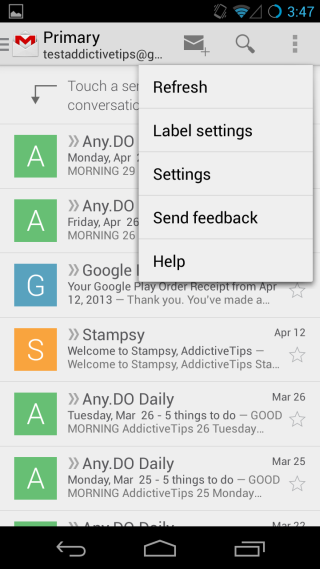
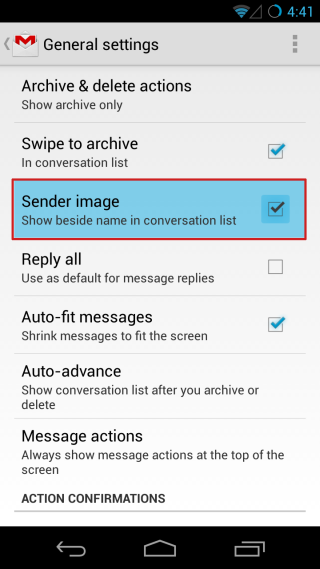
Вибір та відкриття повідомлень
Коли ви вперше відвідуєте свою папку "Основна папка" післяоновивши нову програму, вона покаже вам торкніться зображення відправника, щоб вибрати повідомлення. Щоб вибирати повідомлення масово, потрібно завжди торкатися зображень відправника. Якщо ви випадково торкніться тематики та області попереднього перегляду предмета, саме ця електронна адреса відкриється. Ви не втрачаєте попереднього вибору, але це легко зробити.
Якщо ви приховали зображення відправника (як показано напопередній розділ), ви зможете більш зручно вибирати повідомлення масово. Торкніться і утримуйте одне повідомлення, поки воно не з’явиться як вибране, а потім продовжуйте натискати повідомлення, щоб вибрати їх. Якщо зображення відправника приховано, ви можете натиснути і утримувати будь-де в усьому повідомленні, щоб вибрати його, і поки одне повідомлення вибране, решта можна легко вибрати, натиснувши.
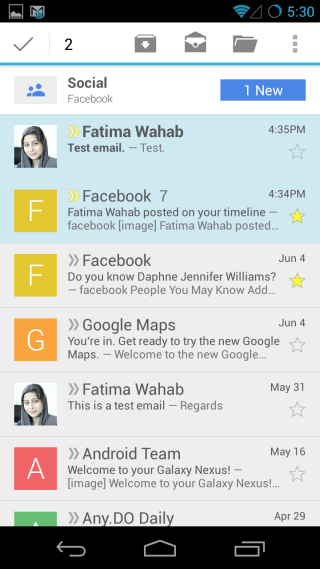
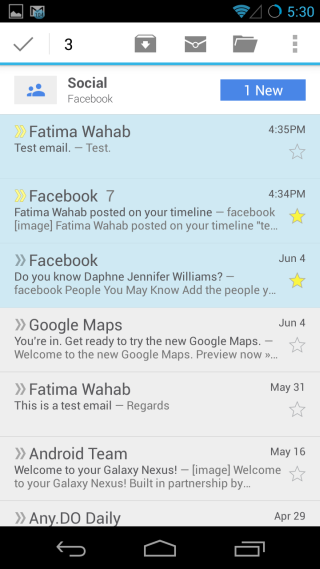
Відновлення кнопки "Видалити"
Ще одна зміна, яку ви помітите, - це Видалитикнопки більше немає на панелі дій, коли ви вибираєте повідомлення. Проведіть архів по електронній пошті, але не видаляє його. Опція видалення насправді ховається під додатковими параметрами, коли ви вибираєте повідомлення, щоб воно все ще було, але менш зручно. Щоб повернути його, перейдіть до налаштувань програми та в розділі Загальні налаштування торкніться опції "Архів і видалення дій".
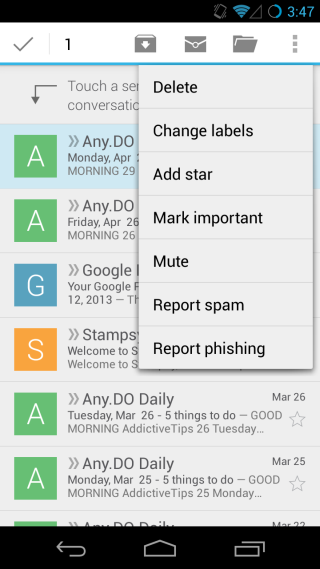
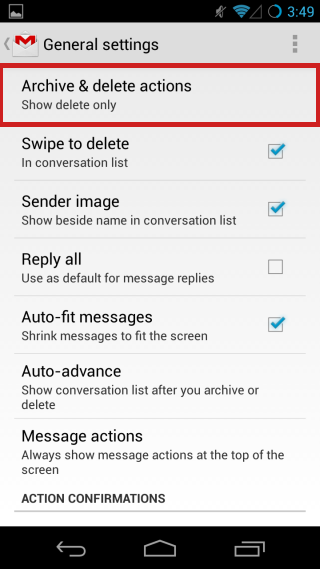
Відкриється спливаюче вікно з переліком трьох різних варіантівякий "Показати лише архів" вибрано за замовчуванням. Якщо ви виберете "Показати лише видалення", кнопка архіву зникне і перейде до меню додаткових опцій, де раніше була опція видалення. Параметр "Проведіть пальцем до архіву" на попередньому екрані також буде змінено на "Проведіть пальцем для видалення" зараз.
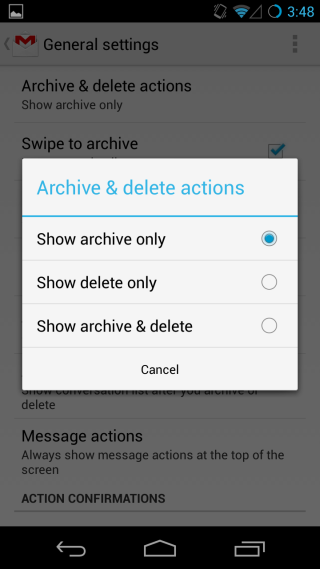
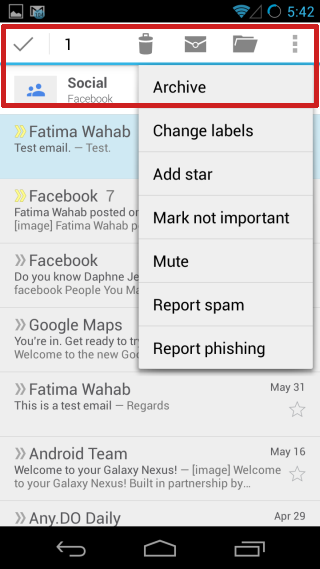
Якщо ви вибрали опцію "Показати архів та видалити",ви побачите і кнопки видалення та архівування на панелі дій для будь-якого вибраного повідомлення, і вилучені з меню переповнення. У цьому режимі при проведенні прокрутки буде архівовано повідомлення.
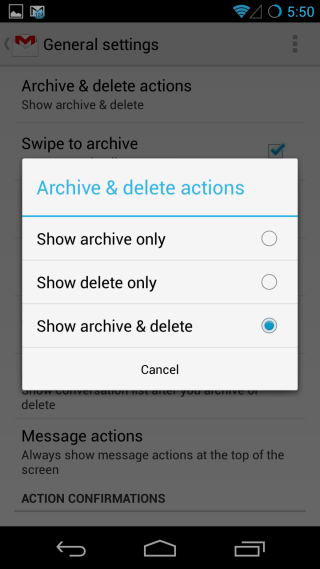
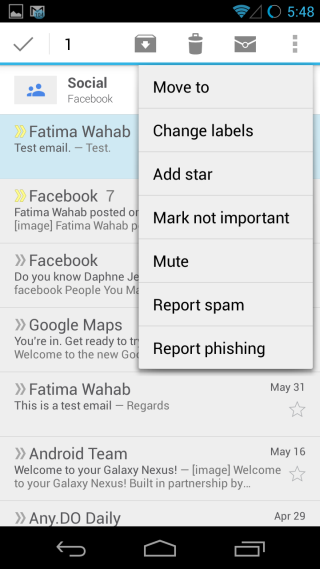
Переглянути сповіщення для всіх категорій / етикетки
Можливо, концепція міток Gmail стала такоюдещо бентежить багатьох з приходом вхідних вкладок. Мітки стосуються тих, які ми додаємо вручну для певних типів електронних листів. Усі нові повідомлення автоматично додають до них мітку "Вхідні" (якщо у вас не встановлені фільтри, які пропускають папки "Вхідні" для певних повідомлень), але в нових Gmail для Android нові вкладки також вважаються мітками. Якщо ви пропустили сповіщення про повідомлення на будь-якій з вкладок, це тому, що за замовчуванням ви отримаєте їх лише для первинного. Щоб отримувати сповіщення про інші, відкрийте цю вкладку / мітку на своєму пристрої з навігаційного ящика та перейдіть до "Налаштування міток". Поставте прапорець "Повідомлення міток", і ви почнете отримувати сповіщення про цю конкретну мітку. Ви також можете налаштувати сповіщення для цієї мітки тут.
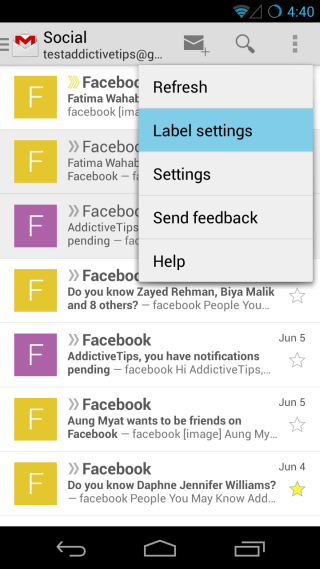
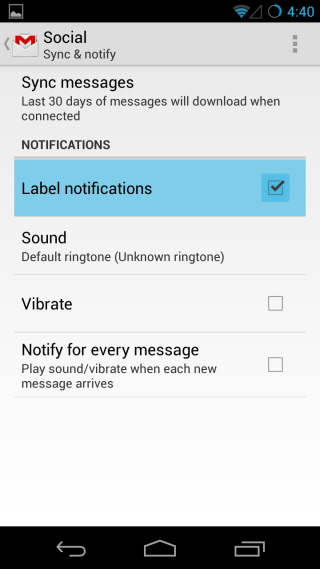
Ці зміни хоч і індивідуально зовсім невеликіМожливо, загалом це стало неприємністю для користувачів, які любили отримувати та читати електронний лист певним чином. Хоча, на щастя, для більшості з них є рішення, і тепер ви можете повернути контроль над своєю Gmail, щоб встановити її так, як вам потрібно!












Коментарі